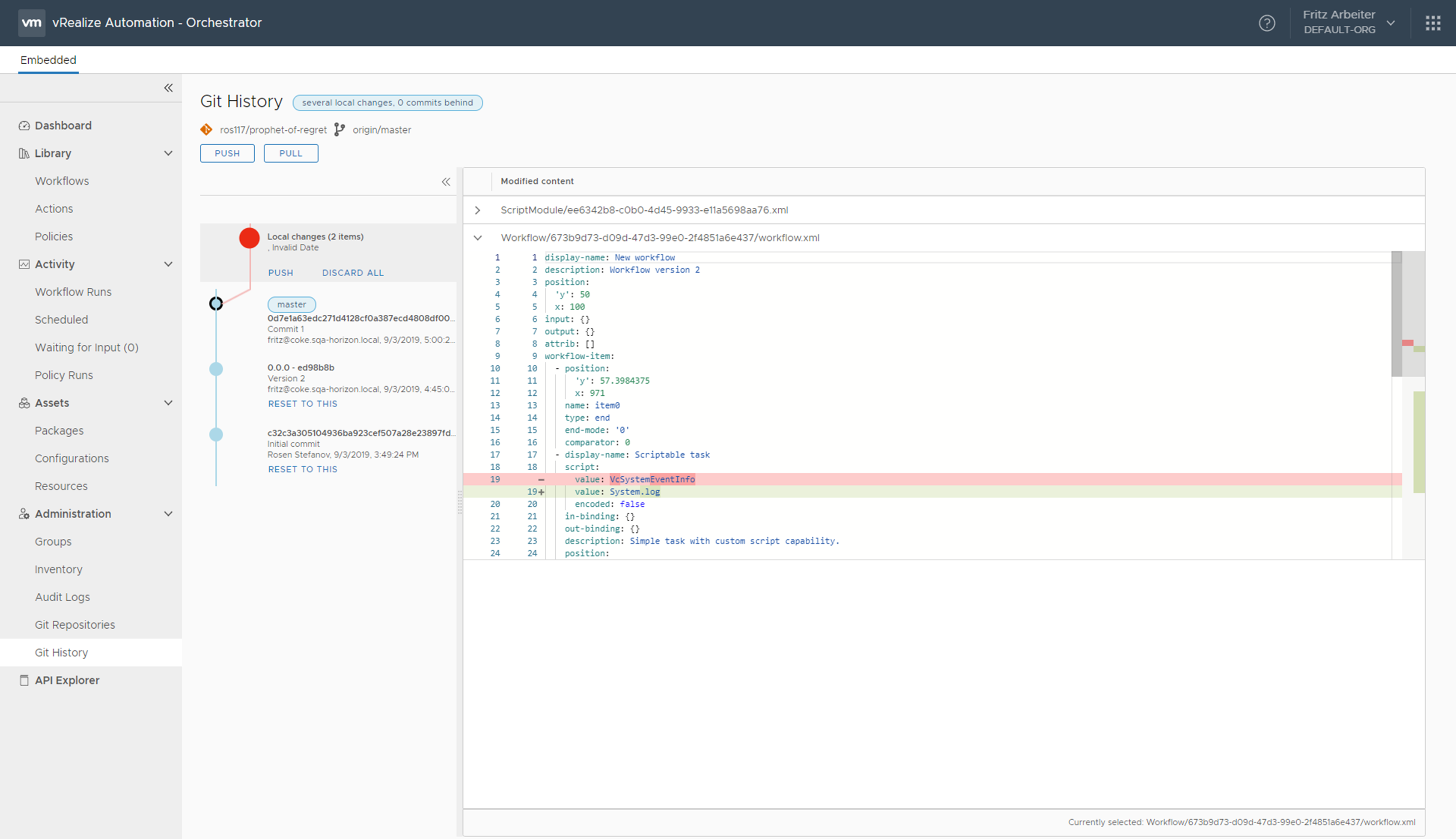Transférez les modifications apportées aux objets vRealize Orchestrator locaux vers le référentiel Git intégré. Dans ce cas d'utilisation, transférez les modifications à une action vRealize Orchestrator basée sur Python vers une branche Git spécifique.
Vous pouvez transférer un ensemble de modifications locales vers un référentiel Git. Chaque ensemble de modifications peut se composer d'un ou de plusieurs objets vRealize Orchestrator modifiés.
Note : Le processus de transfert et d'annulation des ensembles de modifications vers un référentiel Git n'est pas limité par les autorisations de groupe. Par conséquent, un développeur de workflow d'un groupe peut transférer ou ignorer les modifications locales effectuées par un autre développeur.
Conditions préalables
- Vérifiez que vous avez créé une branche Git. Reportez-vous à Préparer votre environnement GitLab.
- Vérifiez que vous avez configuré une connexion avec un référentiel Git. Reportez-vous à Configurer une connexion à un référentiel Git.
- Vérifiez que votre intégration Git est configurée pour transférer les modifications apportées à la branche Git Python-Branch.
- Créez un objet vRealize Orchestrator basé sur Python.
Procédure
Que faire ensuite
Une fois que vous avez terminé le développement de votre branche Git, fusionnez-la à la branche principale. Reportez-vous à Comment créer une demande de fusion.